დააყენეთ ნაგულისხმევი მასშტაბირების დონეები Chrome-ზე, Firefox-ზე უკეთესი წაკითხვისთვის
Miscellanea / / February 10, 2022
ჩვენ, ნორმალური ხედვით, ძნელად გვჭირდება გამოიყენეთ მასშტაბირების კონტროლი. ან ყოველ შემთხვევაში ჩვენ ამას არასდროს ვაკეთებდით, ესკიზებამდე და Pinterest მოვიდა. დიახ, მე ხშირად ვიყენებ ზუმს უფრო საინტერესოს დასაჭერად სურათები Pinterest-ზე ვიდრე დააწკაპუნოთ რეალურ ჰოსტინგის გვერდზე. მაგრამ ზოგიერთი, ვინც ვიზუალურად არის გამოწვეული, იყენებს მასშტაბირებას იმ წერტილებზე, სადაც ტექსტი მათთვის გაუგებარი ხდება. Zoom მოსახერხებელია და ყველა ბრაუზერს აქვს ვებგვერდის მასშტაბირების შესაძლებლობა.
პრობლემა ზოგჯერ ჩნდება ნეტბუქებში HD დისპლეით და ასევე სხვა HD ეკრანებით, როდესაც კომპიუტერის ეკრანის გარჩევადობა იწვევს გადიდებული ტექსტის წაკითხვას. სურათები გადახურულია და ტექსტი იშლება. თქვენ, რა თქმა უნდა, შეგიძლიათ შეცვალოთ მასშტაბირება ხელით, სანამ სწორად არ მიიღებთ მას. მაგრამ, როგორც Chrome-ისთვის, ასევე Firefox-ისთვის ხელმისაწვდომი გაფართოებებითა და დანამატებით, რატომ არ გამოიყენოთ ისინი ავტომატური მასშტაბირების დონის დასაყენებლად.
OptiZoom (Chrom-ისთვის)
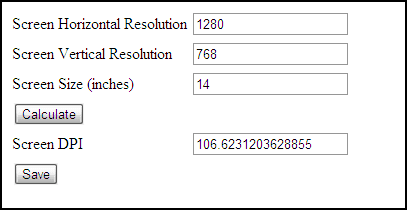
OptiZoom არის მოსახერხებელი Chrome გაფართოება, რომელიც ასახავს ვებ გვერდს კომპიუტერის გარჩევადობის მიხედვით. ის ადგენს ნაგულისხმევი მასშტაბირების დონეს თითოეული გვერდისთვის ოპტიმალურ მნიშვნელობაზე, თქვენი ეკრანის ჭეშმარიტების მიხედვით
DPI (წერტილები ინჩზე). ამრიგად, თქვენი მასშტაბირების ქცევა უფრო თანმიმდევრულია თქვენს მიერ მონახულებულ ვებ გვერდებზე. OptiZoom-ს შეუძლია ავტომატურად გამოთვალოს ეკრანის გარჩევადობა DPI-ზე დაყრდნობით, მაგრამ ასევე შეგიძლიათ შეხვიდეთ მასში ოფციების საშუალებით და დააყენოთ ისე, რომ ის იყოს ზუსტი. (გახსოვდეთ, ეკრანის DPI და გარჩევადობა ერთმანეთთან არის დაკავშირებული, მაგრამ არა იგივე).NoSquint (Firefox-ისთვის)
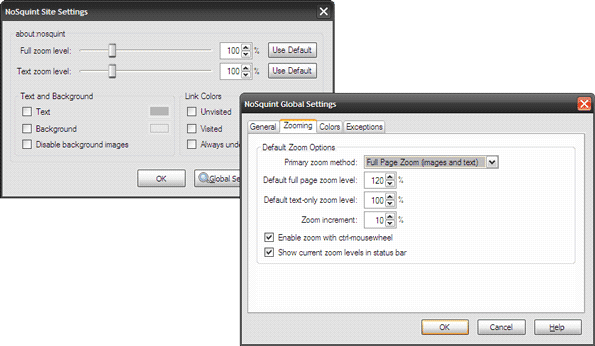
NoSquint შეიძლება იყოს თქვენი ალტერნატიული მასშტაბის კონტროლი, თუ Firefox-ზე ხართ. Firefox-ის დანამატი გაძლევთ აკონტროლებთ მასშტაბის დონეს თითოეულ საიტზე. NoSquint ახსოვს თქვენი მასშტაბირების პარამეტრები ცალკეული საიტებისთვის და იყენებს მათ თქვენი დათვალიერების სესიებზე. NoSquint-ს აქვს საიტის სპეციფიკური პარამეტრები და გლობალური პარამეტრები (იხილეთ ეკრანი ზემოთ). ასევე, გამონაკლისების ძლიერი მექანიზმი საშუალებას გაძლევთ გაყოთ ან დააჯგუფოთ საიტები URL-ის შაბლონებით.
NoSquint-ის გამოყენების სხვა უპირატესობა (თუმცა ნაკლებად ჩვენს წარმოუდგენლად მდიდარ ვებ 2.0-ში) არის ის, რომ ბრაუზერის დანამატს ასევე შეუძლია მოგცეთ თქვენი არჩევანი წინა პლანზე და ფონის ფერებში. მონიტორის დაბალი ან მაღალი გარჩევადობა; შეგიძლიათ გამოიყენოთ NoSquint თქვენი ბრაუზერის შესაცვლელად. Ჩვეულებრივ მაუსის კონტროლი და კლავიატურის მალსახმობები (CTRL+ / CTRL -) იმუშავეთ ამ დანამატთან.
ეს ორი არის საუკეთესო ბრაუზერის ხელსაწყოები, რომლებიც მე ვიპოვე, რაც დაგეხმარებათ თქვენი დათვალიერების გამოცდილების გაუმჯობესებაში, განსაკუთრებით იმ შემთხვევაში, თუ ბევრს იყენებთ მასშტაბირების კონტროლს. გაქვთ საკუთარი რეკომენდაცია?
ბოლოს განახლდა 2022 წლის 03 თებერვალს
ზემოთ მოყვანილი სტატია შეიძლება შეიცავდეს შვილობილი ბმულებს, რომლებიც დაგეხმარებათ Guiding Tech-ის მხარდაჭერაში. თუმცა, ეს არ იმოქმედებს ჩვენს სარედაქციო მთლიანობაზე. შინაარსი რჩება მიუკერძოებელი და ავთენტური.



